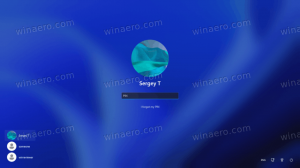Поправка: Виндовс 8.1 виси или се замрзава
Виндовс 8.1 је најновија верзија клијентског оперативног система компаније Мицрософт доступна крајњим корисницима. Иако је дизајниран да буде стабилан и подржава различит хардвер, понекад може да виси из неког разлога. Ако сте један од оних несрећних корисника који доживе да Виндовс 8.1 виси или се замрзава, ево неколико основних савета за вас који вам могу помоћи да решите проблем.
Реклама
Проверите свој хардвер
Уверите се да је сав хардвер правилно повезан и да није погрешно конфигурисан. Такође се уверите да ваш ГПУ и ЦПУ немају проблема са прегревањем. Користите апликације као што су АИДА64 да извршите тест стабилности вашег рачунара.
Користите Виндовс алатке за решавање проблема
Отворите контролну таблу (погледајте све могуће начине за отварање контролне табле у оперативном систему Виндовс 8.1) и идите на Цонтрол Панел\Систем анд Сецурити. Кликните Решите уобичајене проблеме са рачунаром линк испод Акционог центра.
 Тхе Решавање проблема ставка ће бити отворена. Покрените ставку „Систем и безбедност“.
Тхе Решавање проблема ставка ће бити отворена. Покрените ставку „Систем и безбедност“.
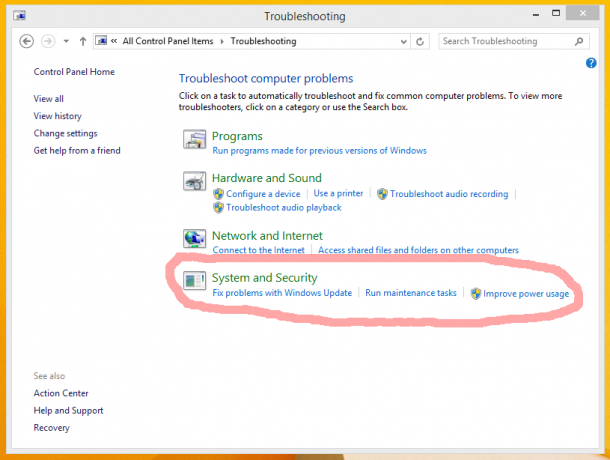 Кликните на ставку „Одржавање система“:
Кликните на ставку „Одржавање система“:
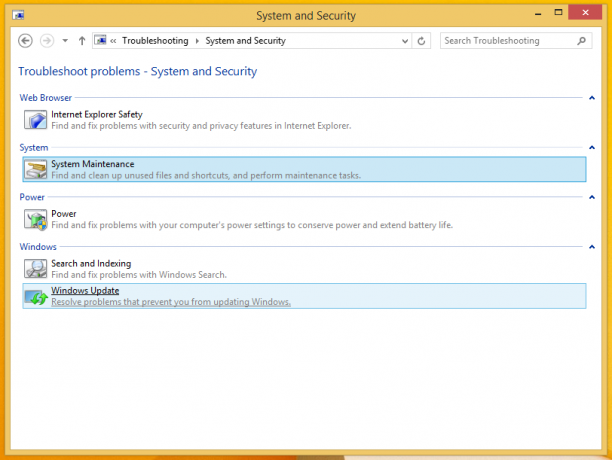 Чаробњак 'Одржавање система' ће се појавити на екрану. Кликните на „Напредно“ и дозволите му да ради као администратор да бисте повећали шансе да се проблем реши.
Чаробњак 'Одржавање система' ће се појавити на екрану. Кликните на „Напредно“ и дозволите му да ради као администратор да бисте повећали шансе да се проблем реши.
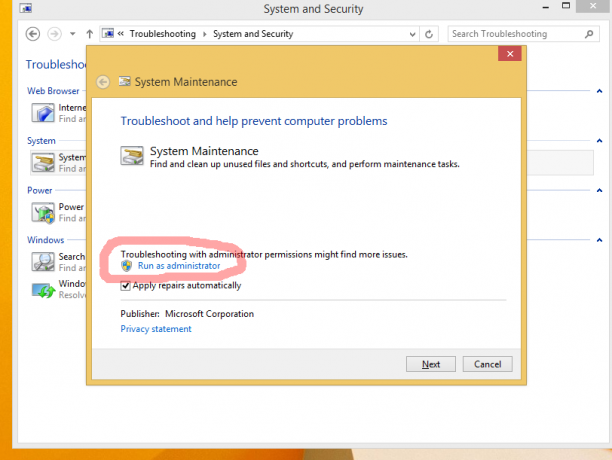 Пратите упутства чаробњака.
Пратите упутства чаробњака.
Организујте своје покретање
Онемогућите све апликације трећих страна при покретању. У оперативном систему Виндовс 8.1, користите Таск Манагер да видите шта сте имали на листи за покретање:
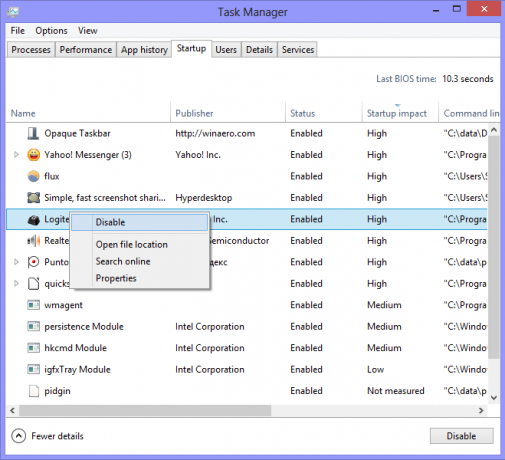
Ако ваш ОС виси, то може бити узроковано апликацијом треће стране, која почиње са Виндовс-ом. Омогућите апликације једну по једну да видите који софтвер тачно узрокује проблем.
Очигледно, што мање апликација имате при покретању, Виндовс ће се брже покренути. Из следећег туторијала можете научити како да значајно побољшате време покретања вашег ОС-а: Убрзајте покретање оперативног система Виндовс помоћу ових трикова
Ажурирајте своје драјвере или деинсталирајте неки драјвер који греши
Сви драјвери за ваш хардвер треба да буду исправно инсталирани и требало би да користите најновије доступне драјвере за ваш хардвер. Ако не знате где да набавите управљачке програме, проверите Виндовс Упдате. Ако не пронађете управљачке програме на Виндовс Упдате-у, потражите веб локацију произвођача и преузмите их. Инсталирајте их помоћу Девице Манагер-а и погледајте да ли то помаже. Ако сте недавно инсталирали нови управљачки програм уређаја и почели су да се јављају застоји или рушења, омогућите Последња позната добра конфигурација функцију, поново покрените Виндовс и вратите последњу стабилну конфигурацију хардвера.
Ако вам нови управљачки програм ствара проблеме, можете такође да притиснете Роллбацк Дривер из Девице Манагер-а да бисте се вратили на ранију стабилну верзију драјвера. Покушајте да дијагностикујете своје драјвере да видите да ли је један од њих узрок замрзавања и застоја.
- Уђите у безбедни режим оперативног система Виндовс 8.1
- У командној линији откуцајте
ммц.еке Ц:\Виндовс\систем32\девмгмт.мсц
Ово ће отворити Управљач уређајима.
- Проверите драјвере следећих уређаја:
Аудио картица (приказано под Контролори звука, видеа и игара у Управљачу уређаја)
ВиФи/мрежне картице (приказано под Мрежни адаптери)
Читач картица
Видео картица (Дисплаи адаптери) Проширите категорију уређаја, а затим кликните десним тастером миша на уређај у Девице Манагер-у и изаберите 'Својства' из његовог контекстног менија. Пребаците се на картицу „Управљачки програм“ и покушајте да онемогућите уређај, а затим покрените нормалну сесију да видите да ли помаже. Ако сте сигурни да имате све потребне драјвере, можете покушати да деинсталирате проблематични драјвер.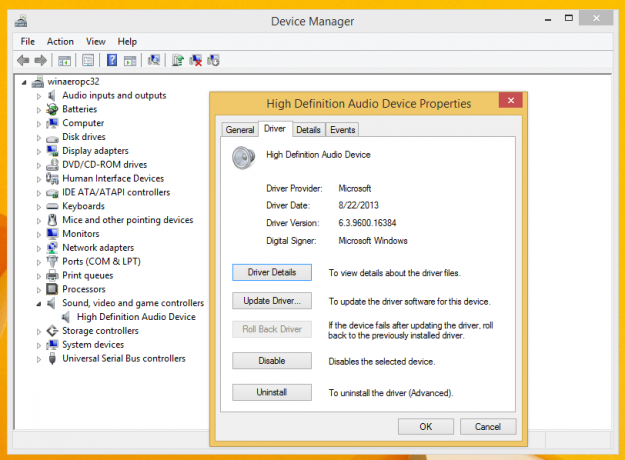
Проверите да ли ваш систем има малвера
Злонамерни софтвер дефинитивно може да изазове застоје или падове. Инсталирајте добар, бесплатан анти-малвер као што су Аваст, Авира или АВГ. Избегавајте да се ослањате на Мицрософт Сецурити Ессентиалс јер вас он не штити 100% од свих врста претњи. Након што инсталирате добар анти-малвер, скенирајте систем да бисте били сигурни да је чист.
Проверите евиденцију догађаја
Виндовс одржава евиденцију свих догађаја у систему која се зове Евиденција догађаја. Покрените Евент Виевер (ЕвентВвр.еке) из Административних алата и проширите категорију Виндовс евиденције. Проверите системски дневник и евиденцију апликација да ли постоје озбиљне грешке које могу узроковати да Виндовс виси или руши.
Када отворите системски дневник или дневник апликације, можете користити филтрирање да сакријете догађаје који су „Информације“ и „Ревизија“. Кликните десним тастером миша на системски дневник и подесите филтрирање да приказује само грешке и упозорења како бисте могли да сузите проблем. Догађаји се обично сортирају по времену и датуму, па проверите најновије догађаје у системском дневнику и дневнику апликација да бисте утврдили шта је могло да изазове застој.
Последњи покушај: онемогућите квачице динамичког процесора
Не препоручујем вам ово решење. Користите га на сопствену одговорност ако све друго сте пробали, јер је веома незгодно. Користите га само ако сте сигурни да други кораци нису од помоћи за ваш проблем.
ЦПУ вашег рачунара ради одређеном брзином. Апликације и Виндовс користе ове квачице за обављање различитих интерних задатака. Чак и када је рачунар у стању мировања, ЦПУ наставља да откуцава.
Нови концепт управљања напајањем за Виндовс 8 се односи на максималну уштеду енергије како би били енергетски ефикасни на таблетима, тако да користи динамичко откуцавање. Овај нови концепт укључује спајање процесора или спајање тикова када су у стању мировања, испоручујући их само када се деси неки одређени догађај. Дакле, са динамичким тиковима циклус откуцавања је смањен.
Ако су сав ваш хардвер, драјвери и апликације исправно конфигурисани и ваш систем је без малвера, покушајте да онемогућите динамичке квачице да бисте се решили свих застоја које можда имате због овог Виндовс 8.1 одлика.
Да бисте их онемогућили, отворите повишени командни редак и откуцајте следећу команду:
бцдедит /сет дисаблединамицтицк да
Поново покрените рачунар и видите да ли помаже.
Да бисте их вратили, користите следећу команду (такође је откуцајте у повишеној командној линији):
бцдедит /сет дисаблединамицтицк бр
То је то. Реците нам тачно које решење је било од помоћи за вас. Ово су најчешћи узроци виси или пада рачунара.